怎么把电脑文件传到虚拟机的2种方法
VMware虚拟机是一款功能十分齐全且强大的虚拟机软件,支持在一台客户机上运行多个操作系统。那就有新手用户问小编了,怎么把电脑文件传到虚拟机里?下面小编就给大家整理了两种操作方法,快来试试吧。
传输文件方法一:
一、创建共享文件夹(这种方法最适合Windows系统,专治各种无法传送问题)
共享文件的意义在于可以把宿主机的文件传到虚拟机内,这是VMware 自带的传文件功能,非常好用。
前置条件:
在宿主机建立一个共享文件夹。
操作步骤:
1) 在宿主机创建个文件夹;
2) 右键“属性”;
3) 点击‘共享’列名,选择‘共享’按钮;
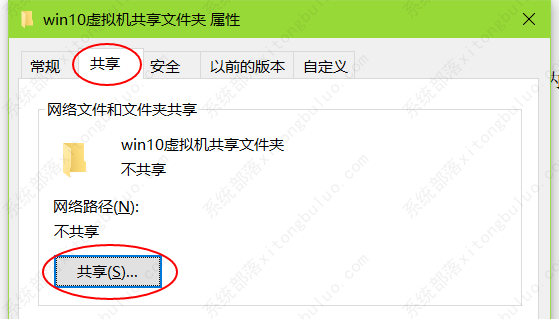
4)选择所有者共享,点击‘共享’按钮;
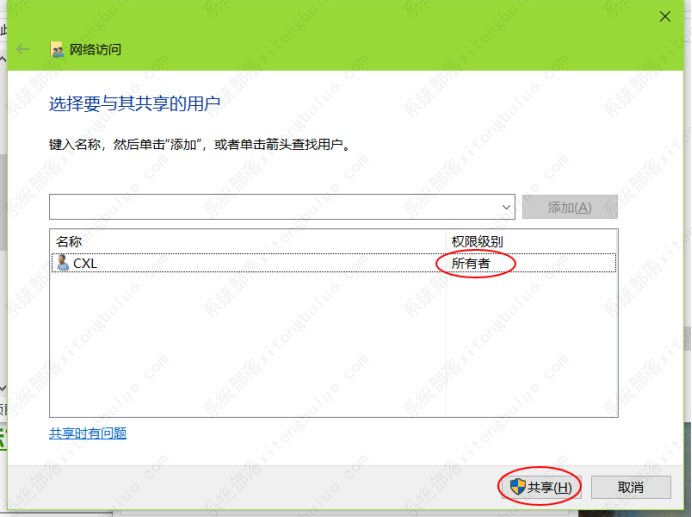
5)出现共享的路径,点击完成;
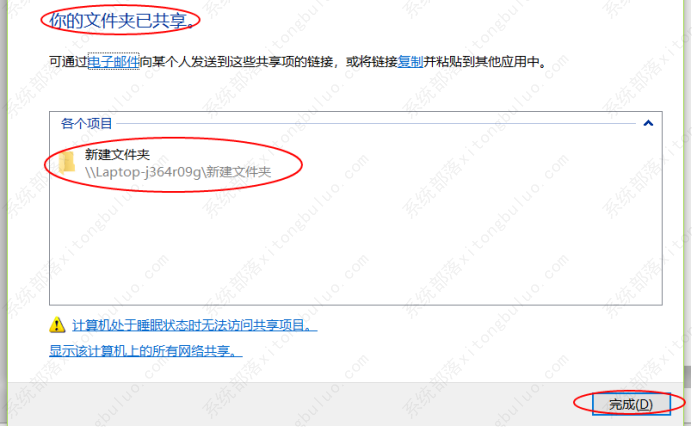
6)关闭该页面。
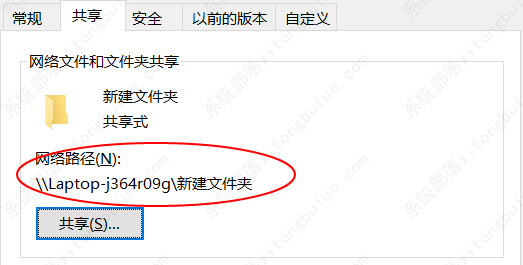
二、虚拟机共享宿主机文件操作
1、关闭虚拟机的win10系统;
2、打开编辑虚拟机设置;
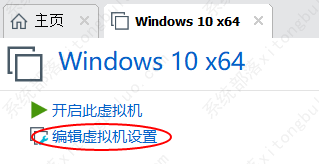
3、选择‘选项’列名,点击‘共享文件夹’,选择‘总是启用(E)’,再点击‘添加(A)’;
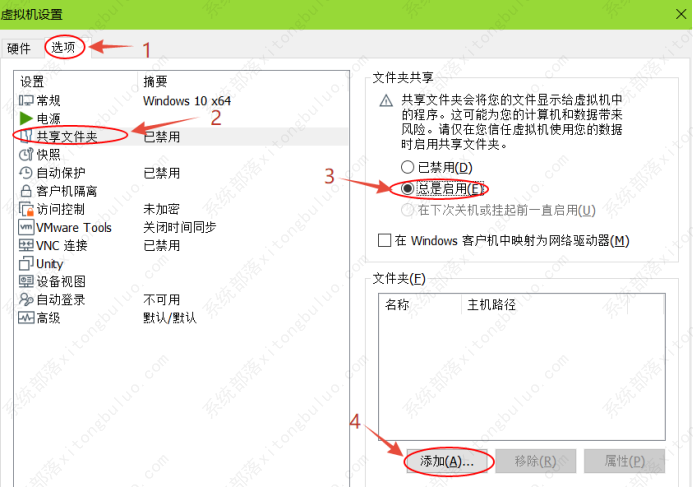
4、点击下一步;
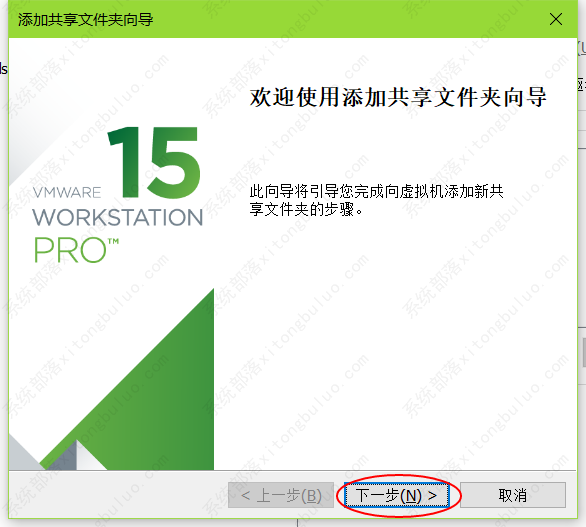
5、点击‘浏览’;
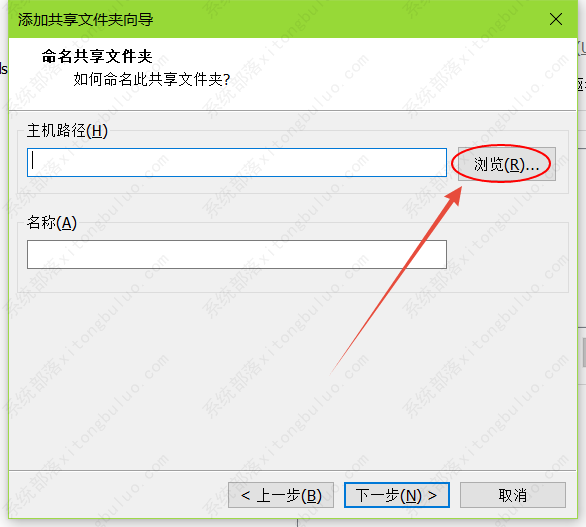
6、选择需要虚拟机共享的文件,点击‘确定’;
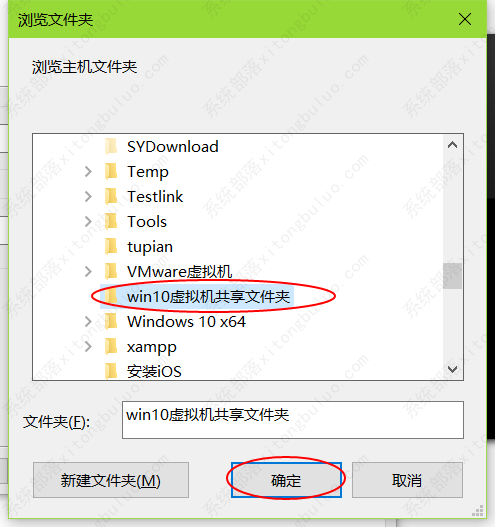
7、系统自动填入路径和名称,点击下一步;
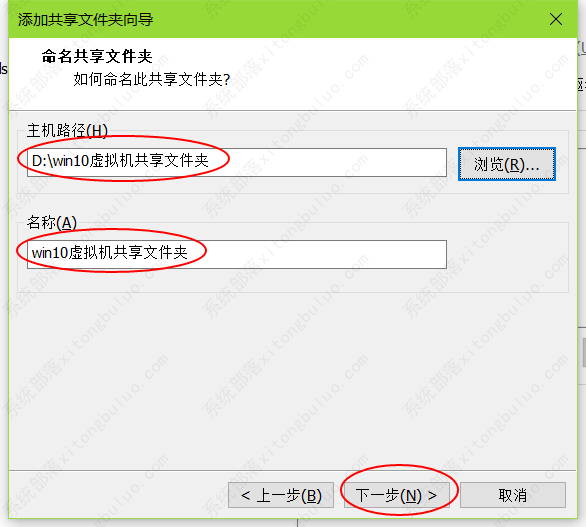
8、选择启用此共享(E),点击完成;
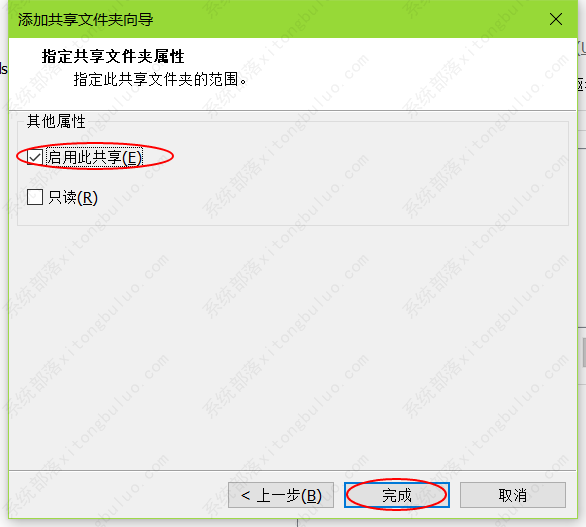
9、勾选‘在Windows 客户机中映射为网络驱动器’,再点击完成;
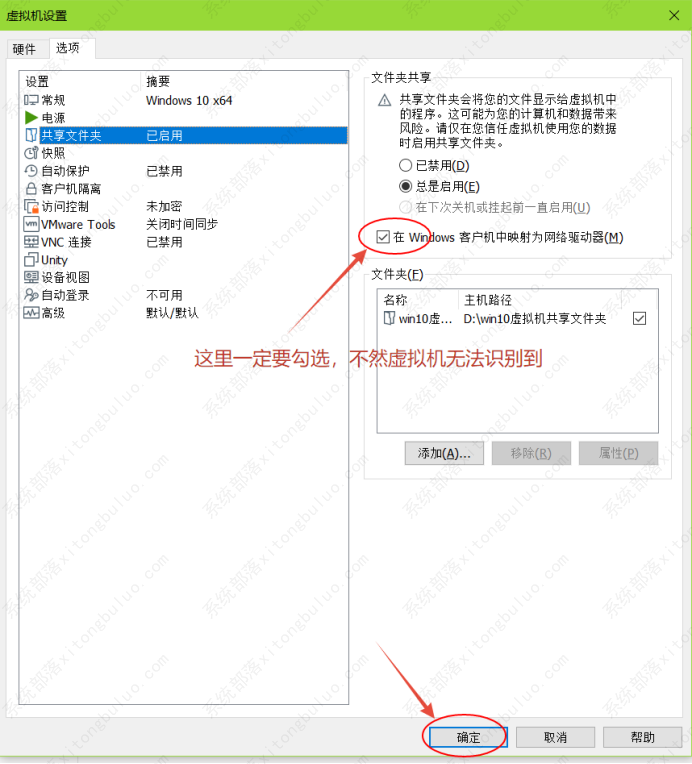
10、开启win10虚拟机;
11、打开文件资源管理器,win键 –> Windows系统 –> 文件资源管理器;
在打开路径:网络\\vmware-host\Shared Folders\win10虚拟机共享文件夹;
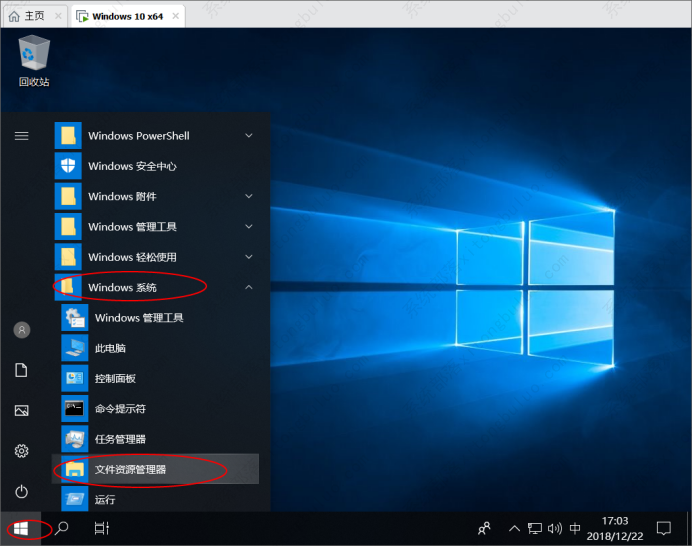
路径要正确,这里可以看到共享的文件夹了,宿主机需要上传的文件放在这个文件夹即可在虚拟机里同步看到和使用,非常的实用。
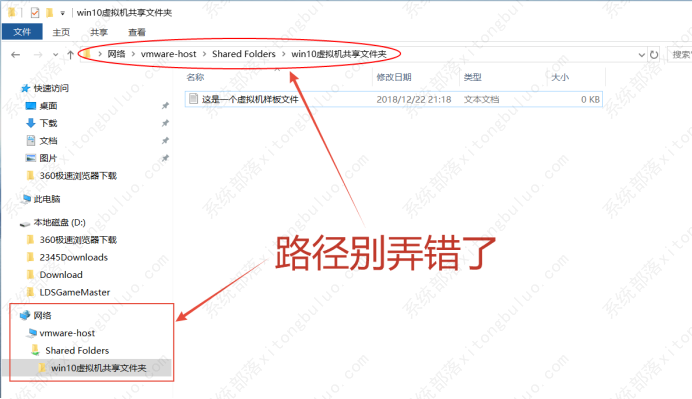
注意事项:如果看不到,请在宿主机内将要共享的文件夹的共享权限更改,在高级设置里,这里不在叙述。
传输文件方法二:
安装VMware tools,然后就可以直接将宿主机的文件拖到到VMware 内,或者复制粘贴也可以的。(安装教程点击https://www.xitongbuluo.com/jiaocheng/77718.html)
这种方式不是适合所有的VMware内的安装系统,前提是必须能安装好VMware tools才可以传送成功。
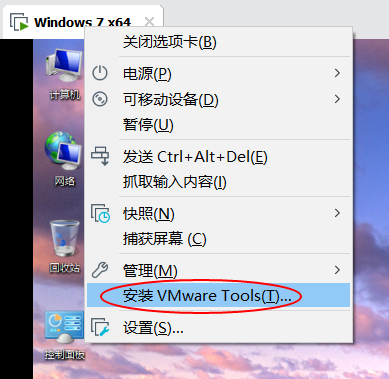
最新推荐
-
miui11透明壁纸怎么设置 小米11设置透明壁纸

miui11透明壁纸怎么设置?通过让自己手机的壁纸显得透明,看起来更有个性,在miui11中,自带了设置透 […]
-
wps的文档怎么设置密码保护 wps文档加密设置密码

wps的文档怎么设置密码保护?wps文档不仅支持用户自由的编辑文本数据,也支持用户对自己隐私进行保护,通过 […]
-
win7开机自动启动软件怎么关 win7系统禁用开机启动项在哪

win7开机自动启动软件怎么关?在电脑使用过程中,用户安装的软件应用都会默认在电脑开机时候自己启动,这就导 […]
-
win11截图保存路径怎么改 win11截图在哪个文件夹
win11截图保存路径怎么改?很多用户都会对想要保存的图片素材进行截图保存,那在win11系统中,截图默认 […]
-
win10桌面图标有防火墙标志怎么办 电脑软件图标有防火墙的小图标怎么去掉

我们的桌面图标总是想要保持美观,但有时候会发现上面多了几个电脑防火墙的标志,变得很丑,那么win10桌面图标有防火墙标志怎么去掉呢。
-
怎么把默认显卡改为独立显卡 win10显卡切换到独显

怎么把默认显卡改为独立显卡?独立显卡的性能优于主板自带的集成显卡,现在许多电脑都配备了双显卡,然而许多用户 […]
热门文章
miui11透明壁纸怎么设置 小米11设置透明壁纸
2wps的文档怎么设置密码保护 wps文档加密设置密码
3win7开机自动启动软件怎么关 win7系统禁用开机启动项在哪
4win11截图保存路径怎么改 win11截图在哪个文件夹
5win10桌面图标有防火墙标志怎么办 电脑软件图标有防火墙的小图标怎么去掉
6怎么把默认显卡改为独立显卡 win10显卡切换到独显
7华硕笔记本怎么设置ssd为第一启动盘 华硕电脑设置固态硬盘为启动盘
8win10锁屏设置幻灯片自动播放不生效怎么解决
9win7与win10如何建立局域网共享 win10 win7局域网互访
10笔记本win7怎么创建wifi win7电脑设置热点共享网络
随机推荐
专题工具排名 更多+





 闽公网安备 35052402000378号
闽公网安备 35052402000378号